Como excluir sua conta do Yahoo Mail

Com o Yahoo sofrendo grandes violações de dados e vendendo a si mesmo para a Verizon, você pode querer excluir essa conta antiga do Yahoo. Se você ainda tiver dados importantes em sua conta, poderá fazer o download de muitos deles antes de excluí-los também.
Primeiro: Faça o download dos seus e-mails e outros dados do Yahoo
Exclua sua conta do Yahoo e o Yahoo excluirá todos os dados associados com ele, incluindo seus e-mails, contatos e eventos de calendário do Yahoo. Se você tiver algum dado importante armazenado em sua conta do Yahoo, você precisará fazer o backup primeiro.
Cada serviço - Mail, Contatos e Calendário - tem métodos diferentes para exportar suas informações. Se você quiser manter qualquer um deles, siga as instruções do Yahoo aqui:
Certifique-se de usar o POP3 para baixar todos os seus e-mails - se você configurar a conta com IMAP, seu cliente de e-mail não fará necessariamente o download de tudo.
Assegure-se de não precisar do endereço de e-mail
Como você está fechando uma conta de e-mail e perdendo o acesso a um endereço de e-mail como parte desse processo, você deve ter certeza absoluta de que não precisa desse endereço antes Continuação
Muitos serviços on-line - de contas bancárias, de cartão de crédito e de investimento a serviços de mídia social como o Facebook e lojas como a Amazon.com - contam com seu endereço de e-mail. Verifique se você tem um novo endereço de e-mail associado a todas as suas contas on-line importantes antes de continuar. Se você excluir seu endereço de e-mail antigo enquanto serviços importantes ainda estiverem associados a ele, poderá perder notificações importantes por e-mail e não poderá usar seu endereço de e-mail para recuperar sua senha. Faça login em suas contas on-line importantes e verifique se eles estão direcionados para seu novo endereço de e-mail, e não para a antiga conta do Yahoo que você excluirá.
Se você precisar criar outro endereço de e-mail porque ainda não o fez, Gmail do Google e Outlook.com da Microsoft são alternativas sólidas
Como excluir sua conta do Yahoo
Você pode excluir sua conta do site do Yahoo. O Yahoo avisa que sua conta pode não ser recuperada se você mudar de idéia, mas será bem-vindo para criar uma nova conta no futuro.
Para excluir sua conta, vá para a página Encerrar sua conta do Yahoo. Se você ainda não fez login, entre com os detalhes da sua conta do Yahoo.
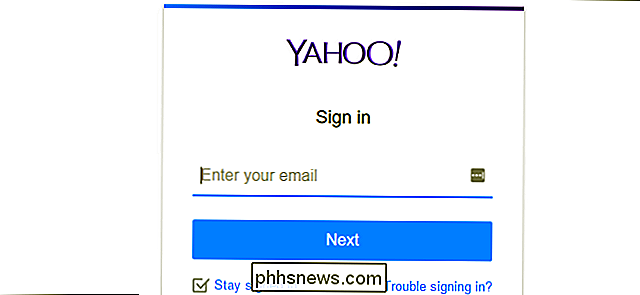
Você será avisado de que perderá o acesso a todos os dados associados à sua conta do Yahoo, incluindo todos os serviços pagos associados a ela. Sua conta será excluída em aproximadamente 90 dias, e outras pessoas provavelmente poderão se inscrever para o mesmo endereço de conta de e-mail posteriormente.
Se você quiser que o Tro reserve seu endereço de e-mail antigo para que outra pessoa não possa acessá-lo No futuro, você precisará deixar sua conta do Yahoo aberta e não excluí-la.
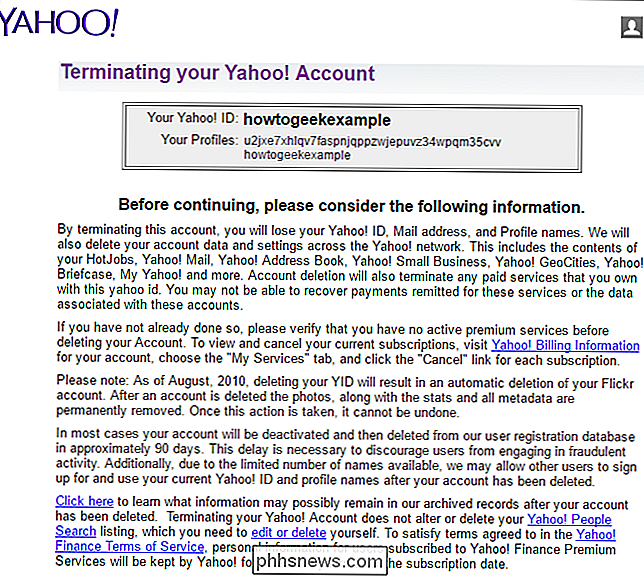
Quando tiver certeza de que deseja excluir sua conta, você precisará inserir a senha da sua conta, fornecer o código CAPTCHA exibido no Clique na página e clique no botão "Terminar esta conta".
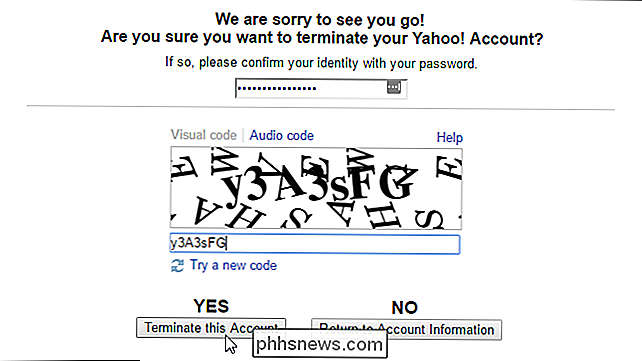
Você será informado que sua conta do Yahoo será encerrada e os dados serão excluídos do banco de dados do usuário do Yahoo em aproximadamente 90 dias.
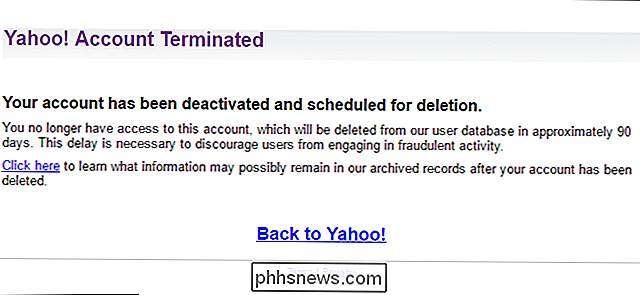
Como recuperar um Yahoo excluído Conta
Se você quiser recuperar sua conta do Yahoo nos próximos 90 dias antes de ser excluída, visite a página Ajuda do Yahoo Sign-in e forneça os detalhes da conta para confirmar sua identidade. Dependendo de quanto tempo você leva para reativar sua conta, alguns de seus e-mails, contatos e outros dados da conta já podem ser excluídos quando você recuperar o acesso à conta.
Crédito da imagem: peanutian

Como evitar rodovias no Google Maps
Ninguém gosta de pagar para poder dirigir em uma estrada específica, especialmente se você estiver apenas de passagem. Felizmente, o Google Maps tem uma maneira fácil de contornar rodovias com pedágio quando estiver usando navegação. RELACIONADO: Como desativar as notificações de trânsito do Android Além de pedágios, o Google Maps também pode ignorar rodovias se você preferir rota cênica, e evitar ferries, se isso pode ser um problema onde você mora.

O que é o Microsoft Azure, de qualquer forma?
Se você seguiu as notícias da Microsoft, há uma boa chance de você ter ouvido falar do Microsoft Azure, anteriormente conhecido como Windows Azure. Esse serviço de computação em nuvem é uma grande parte dos negócios da Microsoft e concorre com serviços semelhantes da Amazon e do Google. RELACIONADO: Como o colapso e as falhas de espectro afetam o meu PC?



